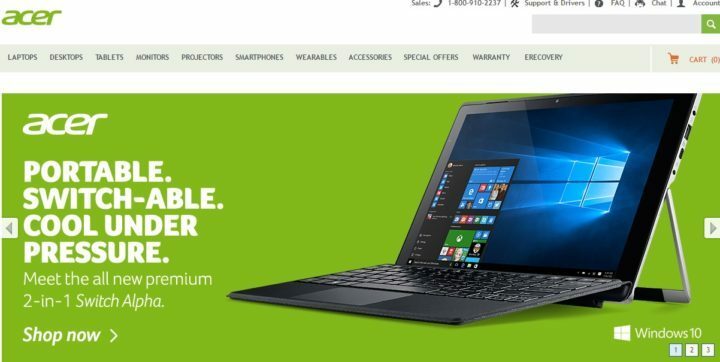- Oglindirea ecranului unui laptop pe un televizor permite utilizatorului să vizualizeze conținutul pe un ecran mare.
- Există diferite opțiuni cu fir și fără fir care vă permit să vă conectați și să oglindiți ecranul laptopului Acer la un televizor.
- Acest ghid vă va oferi detalii pas cu pas despre cum puteți afișa laptopul pe un televizor.

XINSTALAȚI FĂCÂND CLIC PE DESCARCARE FIȘIER
Acest software va repara erorile comune ale computerului, vă va proteja de pierderea fișierelor, malware, defecțiuni hardware și vă va optimiza computerul pentru performanță maximă. Remediați problemele PC-ului și eliminați virușii acum în 3 pași simpli:
- Descărcați Instrumentul de reparare PC Restoro care vine cu tehnologii brevetate (brevet disponibil Aici).
- Clic Incepe scanarea pentru a găsi probleme Windows care ar putea cauza probleme PC-ului.
- Clic Repara tot pentru a remedia problemele care afectează securitatea și performanța computerului
- Restoro a fost descărcat de 0 cititorii luna aceasta.
Oglindirea ecranului este cea mai bună opțiune disponibilă atunci când doriți să vizualizați sau să afișați conținut de pe un ecran mic pe un ecran mare, de exemplu, de la un laptop la un televizor.
În timp ce s-ar putea să fi auzit opțiunea de ecran care reflectă un smartphone pe un televizor sau un laptop, puteți, de asemenea, să ecranizați un laptop pe un televizor.
Acest lucru vă va permite să vizualizați conținutul pe un ecran și mai mare. Procesul de oglindire a ecranului laptopului pe un televizor poate fi în mai multe moduri, atât cu fir, cât și fără fir.
Depinde de tine cu ce opțiune ai dori să mergi mai departe. Metoda cu fir, pe de o parte, vă oferă o experiență de oglindire fiabilă, cu latență scăzută.
Întrucât, metoda wireless elimină nevoia de a găsi un cablu compatibil pentru oglindire și poate fi făcută între două dispozitive acceptate. Singurul dezavantaj este că veți experimenta un pic de întârziere și, uneori, oglindire cu rezoluție scăzută.
Procesul de oglindire a ecranului poate suna ușor, dar pentru unii proprietari de laptopuri Acer, funcționalitatea fie nu funcționează, fie nu pot să-și oglindească laptopul Acer pe un televizor.
Ei bine, acest ghid este aici pentru a ajuta utilizatorii care se confruntă cu oricare dintre dificultăți. Deoarece am enumerat toate modalitățile posibile, puteți ecraniza laptopul Acer pe un televizor. Să le verificăm.
Cum pot oglindi un laptop Acer pe un televizor?
Există mai multe moduri de a oglindi ecranul laptopului dvs. Acer pe un televizor. Acest lucru vă permite să vizualizați conținutul de pe laptop pe un televizor cu ecran mai mare.
Funcția de oglindire a ecranului este utilă în situațiile în care vizionați un film cu prietenii sau membrii familiei sau doriți pentru a afișa o imagine, astfel încât toată lumea să poată viziona imaginea fără a fi nevoie să se strecoare pentru a o vizualiza pe micul ecran al dvs. laptop.
Iată diferitele moduri prin care puteți oglindi laptopul Acer pe un televizor:
- Ecranul reflectă laptopul Acer pe televizor prin cablu HDMI.
- Ecranul reflectă laptopul Acer pe televizor printr-un cablu VGA.
- Ecranul reflectă laptopul Acer pe televizor printr-un cablu de tip C.
- Ecranul reflectă laptopul Acer pe televizor fără fir.
Acestea sunt cele patru opțiuni pe care le puteți folosi pentru a oglindi cu ușurință ecranul laptopului dvs. Acer pe ecranul mare al televizorului dvs. și pentru a viziona conținut.
Cum pot oglindi ecranul laptopului meu Acer pe televizor?
1. Utilizați un cablu HDMI
- Porniți laptopul și televizorul Acer.
- Conectați-le pe amândouă folosind un cablu HDMI.
- Pe televizorul dvs., selectați ecranul de intrare HDMI corect pentru a începe vizionarea de la distanță.
O conexiune prin cablu, așa cum sa menționat deja, vă oferă cea mai bună experiență de oglindire a ecranului, deoarece oferă o calitate mai bună a imaginii și un timp de întârziere mai scurt.
Pentru a obține rezultatul optim, vă recomandăm să utilizați cea mai recentă versiune de cablu HDMI. Utilizarea unui cablu HDMI asigură, de asemenea, că nu există nicio problemă de sincronizare audio.
Dacă întâmpinați probleme în timp ce vă conectați laptopul Acer la un televizor prin cablu HDMI, vă recomandăm să reconectați cablul, să reporniți ambele dispozitive sau să configurați setările de afișare.
Sfat de expert: Unele probleme ale PC-ului sunt greu de rezolvat, mai ales când vine vorba de depozite corupte sau de fișiere Windows lipsă. Dacă întâmpinați probleme la remedierea unei erori, este posibil ca sistemul dumneavoastră să fie parțial defect. Vă recomandăm să instalați Restoro, un instrument care vă va scana mașina și va identifica care este defecțiunea.
Click aici pentru a descărca și a începe repararea.
Pentru a configura setările de afișare, urmați pașii de mai jos:
- apasă pe Victorie + P cheile pentru a deschide Proiect meniul.
- Selectați unul dintre modurile menționate mai jos, conform cerințelor dvs.

- Doar ecranul PC/Computer: Folosiți doar primul monitor.
- Duplicat: Oglindiți același conținut atât pe laptop, cât și pe televizor.
- Extinde: Folosiți ambele monitoare pentru a vă extinde afișajul.
- Doar al doilea ecran/proiector: Folosiți doar al doilea monitor.
Odată ce selectați opțiunea, veți vedea selecția corespunzătoare pe televizor. Există și alte opțiuni de ajustat, cum ar fi ajustarea rezoluției pentru a se potrivi cu televizorul dvs.
2. Utilizați un cablu VGA
- Conectați laptopul și televizorul folosind un cablu VGA.

- Pentru audio, trebuie să conectați două dispozitive cu un cablu de 3,5 mm.

- Selectează Sursă sau AV opțiunea de pe televizor.
Conexiunea ar trebui să fie stabilită automat. Cu toate acestea, în cazul în care acest lucru nu se întâmplă, puteți merge la Setări > Sistem > Afișare. Aici, asigură-te că televizor este selectat.
Folosind un cablu VGA ar putea fi o opțiune de a afișa laptopul Acer pe un televizor dacă laptopul sau televizorul este unul mai vechi. În plus, este de asemenea important ca ambele dispozitive să aibă un port pentru cablu VGA pe ambele.
Cablul VGA nu este la fel de competent ca un cablu HDMI. Veți vedea o rezoluție mai mică a oglinzii ecranului. Deoarece cablurile VGA se ocupă doar de video, va trebui să cumpărați sau să atașați un cablu jack audio separat de 3,5 mm pentru a gestiona sunetul.
3. Utilizați un cablu de tip C
- Conectați ambele dispozitive folosind un cablu USB-C. De asemenea, puteți utiliza un adaptor USB-C la HDMI dacă unul dintre dispozitivele dvs. nu are un port USB-C.
- Porniți televizorul și laptopul.
- Selectați sursa de intrare adecvată pe televizor.
Dacă computerul dvs. are un port de tip C, atunci există câteva opțiuni pentru a-l conecta la un televizor și a începe oglindirea ecranului.
Puteți folosi fie un cablu de tip C la tip C pentru a conecta ambele dispozitive. Cu toate acestea, rețineți că nu orice cablu de tip C poate transmite semnale video și audio. Trebuie să-l cumpărați pe cel care îl susține. Alternativ, puteți utiliza un adaptor de tip C la HDMI.
- 3 moduri de a face downgrade de la Windows 11 la 10 pe un laptop preinstalat
- Descărcați și configurați Pulse VPN pe Windows 11 în 3 pași simpli
- 4 sfaturi simple pentru a schimba acțiunea de închidere a capacului pe Windows 11
4. Utilizați un dispozitiv Chromecast (Wireless)
- Conectați atât laptopul, cât și televizorul la aceeași rețea Wi-Fi.
- Deschide Google Chrome browser.
- Apasă pe Pictogramă cu 3 puncte.
- Selectați Distribuție.

- Browserul va căuta dispozitive compatibile.
- Puteți alege dintre diferitele opțiuni de casting.
- Distribuiți această filă: Aceasta va trimite fila deschisă în prezent pe televizor.
- Proiectați acest computer sau întregul ecran: Aceasta va începe proiectarea întregului ecran, ceea ce înseamnă că puteți deschide exploratorul de fișiere, puteți vizualiza imagini și videoclipuri și puteți juca jocuri în oglindă pe televizor.
Pentru a utiliza această metodă, televizorul dvs. ar trebui să aibă un Chromecast încorporat sau un dispozitiv extern Google Chromecast atașat la el.

Google Chromecast este o modalitate ieftină de oglindire a ecranului de pe laptopul Acer pe un televizor cu ecran mare. Pentru ca acest dispozitiv să funcționeze optim, trebuie să aveți o conexiune Wi-Fi puternică, deoarece totul, inclusiv video și audio, va fi transferat prin Wi-Fi.
Dacă întâmpinați probleme la conectarea laptopului Acer la un televizor pentru oglindirea ecranului, atunci primul lucru pe care ar trebui să îl verificați este pentru ce conexiune optați, adică cu fir sau fără fir.
Dacă optați pentru o conexiune wireless, atunci ar trebui să verificați dacă conexiunea la internet funcționează bine sau nu, deoarece o conexiune wireless de oglindire a ecranului depinde de conexiunea la internet. În plus, ar trebui să verificați și dacă atât laptopul, cât și televizorul sunt conectate la aceeași rețea Wi-Fi sau nu.
Apoi, dacă ați optat pentru o conexiune prin cablu, atunci verificați dacă toate cablurile sunt conectate bine la locul lor sau nu. Mai mult, puteți verifica și dacă există deteriorarea cablului.
Cele patru metode de mai sus sunt singurele modalități prin care puteți afișa laptopul Acer pe un televizor și vă puteți bucura de consumul de conținut pe un ecran mare.
Spuneți-ne în secțiunea de comentarii de mai jos ce metodă optați pentru oglindirea ecranului laptopului dvs. Acer pe un televizor.
 Mai aveți probleme?Remediați-le cu acest instrument:
Mai aveți probleme?Remediați-le cu acest instrument:
- Descărcați acest instrument de reparare a computerului evaluat excelent pe TrustPilot.com (descărcarea începe pe această pagină).
- Clic Incepe scanarea pentru a găsi probleme Windows care ar putea cauza probleme PC-ului.
- Clic Repara tot pentru a remedia problemele legate de tehnologiile brevetate (Reducere exclusivă pentru cititorii noștri).
Restoro a fost descărcat de 0 cititorii luna aceasta.